GDI+ Daaqad ayaa ka hortagaysa in la xiro hagaajinta
GDI+ Window preventing to shut down fix: Interface Device Graphics Device(Graphics Device Interface) iyo Windows App ayaa ka hortagaya in kombiyuutarkaaga la xiro. Windows GDI+ waa qayb ka mid ah nidaamka hawlgalka Windows ee bixiya garaafyada vector-ka laba-geesoodka ah, sawir-qaadista, iyo qoraalka. GDI+ waxay ku wanaajisaa Windows Graphics Device Interface ( GDI ) (qalabka garaafyada ee ku jira noocyadii hore ee Windows ) adoo ku daraya sifooyin cusub iyo hagaajinta sifooyinka jira. Iyo mararka qaarkood GDI iyo isku dhaca abka Windows siinta khaladka GDI+ Window preventing to shut down.

What is GDI+?
GDI waxa ay ahayd aaladda waxa aad aragto ay tahay waxa aad ku helayso ( WYSIWYG ) awooda lagu bixiyay barnaamijyada Windows GDI+ is an enhanced C++-based version of GDI.Interface Aaladda Garaafyada(Graphics Device Interface) ( GDI )(GDI) waa barnaamijka barnaamijka Microsoft Windows interface iyo qaybta nidaamka qalliinka ee asaasiga ah ee mas'uul ka ah matalaadda walxaha garaafyada iyo u gudbinta aaladaha wax soo saarka sida kormeerayaasha iyo daabacayaasha.
Isku xirka aaladaha garaafyada, sida GDI+ , wuxuu u oggolaanayaa barnaamij-sameeyayaasha inay ku soo bandhigaan macluumaadka shaashadda ama daabacaha iyaga oo aan ka walaacin faahfaahinta aaladda bandhigga gaarka ah. Barnaamij-sameeyaha arjigu waxa uu wacaa hababka ay bixiyaan fasallada GDI+ iyo hababkaas iyaguna waxay sameeyaan wicitaannada ku habboon darawallada qalabka gaarka ah. GDI+ waxay ka daboolaysaa arjiga qalabka garaafyada,
waana dahaarka kan u oggolaanaya horumariyayaasha inay abuuraan codsiyo ka madaxbannaan qalabka.
GDI+ Daaqad ayaa diidaysa in la xidho
Habka 1: Ku socodsii cilad-bixiyaha awoodda(Power) si aad u baadho oo u saxdo qaladka.
1. Riix badhanka Windows Key + R si aad u furto sanduuqa wada hadalka Run .
2.Type Control oo ku dhufo gal si aad u furto Control Panel .

3.In sanduuqa raadinta ku qor 'dhibaato'(‘troubleshooter’) oo dooro 'Dhibaatooyinka.'(‘Troubleshooting.’)

4.Hadda guji System and Security oo dooro Power , ka dibna raac tilmaamaha shaashadda.

5. Reboot si aad u dabaqdo isbeddellada.
Habka 2: Samee Hubinta Faylka Nidaamka(System File Check) ( SFC )
1.Riix badhanka Windows Key + Q si aad u furto Charms Bar.
2.Type cmd oo midigta guji cmd option oo dooro 'Run as Administrator'.
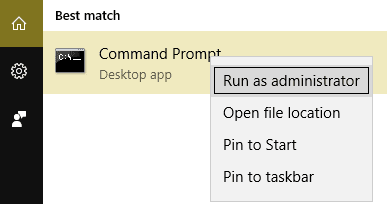
3. Ku qor sfc sfc /scannow oo ku dhufo gal.

4. Reboot
Kuwa kore waa inay xalliyaan dhibaatadaada daaqadda GDI ee ka hortagaysa in la xiro haddaysan( GDI Window preventing to shut down) ahayn markaa ku sii wad habka xiga.
Habka 3: Kumbuyuutarka ku bilow boot nadiif ah
Waxaad ku bilaabi kartaa Windows adiga oo isticmaalaya tiro yar oo darawalo ah iyo barnaamijyada bilowga adiga oo isticmaalaya "boot nadiif ah." Iyada oo la kaashanayo boot nadiif ah waxaad ka takhalusi kartaa khilaafyada software.
Tallaabada 1:
1. Riix badhanka Windows Key + R , dabadeed ku qor 'msconfig' oo guji OK.

2.Click Boot tab hoos nidaamka qaabeynta oo ka saar 'Safe Boot' doorasho.

3.Hadda dib ugu noqo qaybta guud oo hubi in 'Selective startup' la hubiyay.
4.Uncheck 'load startup(‘Load startup items) things' ee ku hoos jira bilowga xulashada.

5.Select Service tab oo calaamadee sanduuqa 'Qari dhammaan adeegyada Microsoft.'( ‘Hide all Microsoft services.’)
6.Hadda dhagsii 'Disable all' si aad u joojiso dhammaan adeegyada aan loo baahnayn ee keeni kara isku dhac.

7.On Startup tab, guji 'Open Task Manager'.

8.Hadda in Startup tab (Inside Task Manager) dami dhammaan( disable all ) shayada bilawga ah ee karti leh.

9. Guji OK ka dibna dib u bilow.(Restart.)
Talaabada 2: Daree kala badh adeegyada
1. Windows Key + R button , dabadeed ku qor 'msconfig' oo guji OK.

2.Select Service tab oo calaamadee sanduuqa 'Qari dhammaan adeegyada Microsoft.'(‘Hide all Microsoft services.’)

3.Hadda dooro kala badh sanduuqyada calaamadaynta ee liiska adeegga( Service list) oo awood u yeelo(enable) .
4. Guji OK ka dibna dib u bilow.(Restart.)
Talaabada 3: Go'aami in dhibaatadu soo noqoto
- Haddii dhibaatadu weli dhacdo, ku celi tallaabada 1 iyo tallaabada 2. Tallaabada 2, kaliya dooro kala badh adeegyada aad markii hore ku dooratay tallaabada 2.
- Haddii dhibaatadu aysan dhicin, ku celi tallaabada 1 iyo tallaabada 2. Tallaabada 2, kaliya dooro kala bar adeegyada aadan dooran tallaabada 2. Ku celi tillaabooyinkan ilaa aad ka doorato dhammaan sanduuqyada calaamadaynta.
- Haddii hal adeeg kaliya lagu doorto liiska adeegga(Service) oo aad wali la kulanto dhibaatada, markaa adeegga la doortay ayaa keenaya dhibaatada.
- U gudub talaabada 6. Haddii aanu adeeg sababin dhibaatadan u gudub talaabada 4.
Talaabada 4: Daree nuska alaabta bilawga ah(Startup)
Haddi aanu sheyga bilawga ahi keenin dhibkan markaa adeegyada Microsoft waxay u badan tahay inay dhibka keenaan. Si loo go'aamiyo adeegga Microsoft ku celceli tallaabada 1 iyo tallaabada 2 adoon qarin dhammaan adeegyada Microsoft tillaabadaba.
Talaabada 5: Go'aami in dhibaatadu soo noqoto
- Haddii dhibaatadu wali dhacdo, ku celi talaabada 1 iyo talaabada 4. Tallaabada 4, kaliya dooro kala badh adeegyada aad markii hore ku dhex dooratay liiska Shayga Bilowga(Startup Item) .
- Haddii dhibaatadu aysan dhicin, ku celi tallaabada 1 iyo tallaabada 4. Tallaabada 4, kaliya dooro kala bar adeegyada aadan dooran liiska shayga bilowga(Startup Item) . Ku celi(Repeat) tillaabooyinkan ilaa aad ka doorato dhammaan sanduuqyada calaamadaynta.
- Haddii hal shay oo bilaw ah lagu doorto liiska shayga bilawga oo(Startup Item) aad wali la kulanto dhibaatada, markaa shayga bilawga ah ee la doortay ayaa keenaya dhibaatada. U gudub talaabada 6.
- Haddi aanu sheyga bilawga ahi keenin dhibkan markaa adeegyada Microsoft waxay u badan tahay inay dhibka keenaan. Si loo go'aamiyo adeegga Microsoft ku celceli tallaabada 1 iyo tallaabada 2 adoon qarin dhammaan adeegyada Microsoft tillaabadaba.
Talaabada 6: Xali dhibaatada.
Hadda waxaa laga yaabaa inaad go'aamisay shayga bilawga ah ama adeegga keenaya dhibaatada, la xidhiidh soo saaraha barnaamijka ama aad golehooda oo go'aami in dhibaatada la xallin karo. Ama waxaad socodsiin kartaa utility Configuration System(System Configuration) oo dami adeegaas ama shayga bilowga ah.
Talaabada 7: Raac tillaabooyinkan si aad mar labaad ugu kabto bilowga caadiga ah:
1. Riix badhanka Windows key + R oo ku qor 'msconfig' oo guji OK.

2.On the General tab, dooro Normal Startup option , ka dibna riix OK.

3.Marka laguu sheego in aad dib u bilowdo kombayutarka, guji Restart.( click Restart.)
Waxa kale oo aad jeclaan kartaa:
- Hagaaji Aaladda USB lama aqoonsan. Codsiga Sharaxiyaha Aaladda waa uu fashilmay(Fix USB Device Not Recognized. Device Descriptor Request Failed)
- Sida loo hagaajiyo VLC ma taageerto UNDF Format(How to Fix VLC does not support UNDF Format)
- Hagaaji Folderka la isticmaalayo Falku lama dhamaystiri karo Cilad(Fix Folder in use The action can’t be completed Error)
- Sida Loo Hagaajiyo Gelitaanka Faylka Meesha Cilad La Diiday(How To Fix Destination Folder Access Denied Error)
Ugu dambeyntii, waxaad GDI+ Window preventing to shut down problem , hadda waad fiicantahay inaad tagto. Laakiin haddii aad wali wax su'aal ah ka qabtid boostada waxaad xor u tahay inaad ku weyddiiso faallooyinka.
Related posts
Hagaaji Daaqadda Martigelinta Hawsha waxay ka hortagtaa in la xidho Windows 10
Hagaaji Cilada Difaaca Daaqadda 0x800705b4
Hagaaji Maamulaha Daaqadaha Kombiyuutarka Sare ee CPU (DWM.exe)
Sida Loo Saaro Daaqadda Hadalka Ciyaarta Xbox?
Sida loo dhaqaajiyo daaqadda ka baxsan shaashadda gudaha Windows 11
Sida loo saaro ama dib loogu dejiyo erayga sirta ah ee BIOS (2022)
Hagaaji Aan La Furi Karin Disk-ga Maxalliga ah (C :)
Sida loo Disable ama Uninstall NVIDIA GeForce Experience
Sida loo hagaajiyo PC-ga ma soo dhejin doonto
Hagaaji Desktop-ka Waxa loola jeedaa Meel Aan La Helin
Fix Windows wuu awoodi waayay inuu dhamaystiro qaabka
Sida loo suurtageliyo ama loo joojiyo Emoji Panel gudaha Windows 10
[FIXED] USB Drive-ka oo aan muujinayn faylal iyo galal
Hagaaji Kumbuyuutarku ma bilaabo ilaa dib loo bilaabo dhawr jeer
Ka qari walxaha laga soo galo kontoroolka gudaha Windows 10
[XALIYAY] 100% Isticmaalka Diskiga habka iyo xusuusta la isku riixay
Hagaaji Koodhka Cilada Cusboonaysiinta Windows 0x80072efe
Hagaaji Isticmaalka Sare ee CPU ee Adeeg bixiyaha: Nidaamka Maxalliga ah
3 siyaabood oo lagu dilo nidaamka gudaha Windows 10
5 siyaabood oo aad ku bilaabi karto kombayutarkaga qaab badbaado leh
